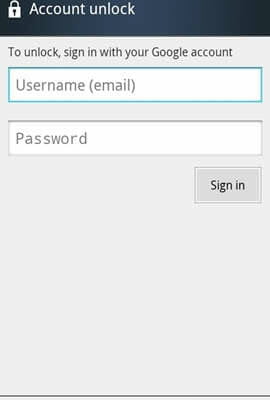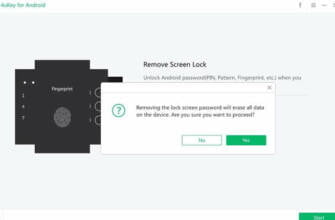LG Kilit Ekranı Kırılması
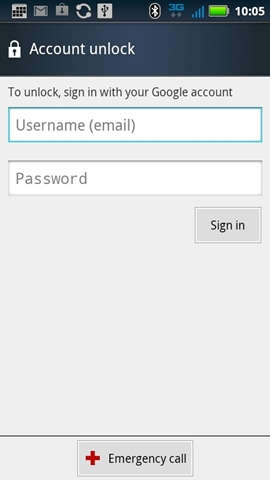
Şifre, PIN, Desen Unuttuğunuzda LG Telefonların Kilidini Açmak için 6 Çözüm
Çoğu zaman akıllı telefonlarımızın şifresini unutuyoruz, ancak daha sonra pişman oluyoruz. Eğer siz de aynı sorunla karşı karşıyaysanız endişelenmeyin. Zaman zaman hepimizin başına geliyor. Neyse ki, şifre/pin/desen kilidini unutsanız bile bir Android cihazın kilidini açmanın birçok yolu var. Bu kılavuz size beş farklı yolla şifreyi unuttuğunuzda LG telefonların kilidini nasıl açacağınızı öğretecek. Okumaya devam edin ve LG telefonunuzda şifreyi unuttuysanız tercih ettiğiniz seçeneği seçin ve karşılaştığınız tüm aksilikleri geride bırakın.
4.624.541 indirilen kişi
Çözüm 1: Dr.Fone – Ekran Kilidi kullanarak LG telefonun kilidini açın (5 dakikalık çözüm)
Bu makalede sunacağımız tüm çözümler arasında en kolayı budur. Dr.Fone – Ekran Kilidi (Android), çoğu LG ve Samsung cihazının kilit ekranını herhangi bir veri kaybı olmadan kaldırmanıza yardımcı olabilir. Kilit ekranı kaldırıldıktan sonra, telefon daha önce hiç kilitlenmemiş gibi çalışır ve tüm verileriniz oradadır. Ayrıca, Huawei, Lenovo, Oneplus gibi diğer Android telefonlarda şifreyi atlamak için bu aracı kullanabilirsiniz. Dr.Fone'un tek kusuru, kilidi açtıktan sonra Samsung ve LG dışındaki tüm verileri silecek olmasıdır.

Dr.Fone – Ekran Kilidi Açma (Android)
Kilitli Bir LG Telefona Dakikalar İçinde Girin
- LG/LG2/L G3/G4 gibi çoğu LG serisi için kullanılabilir.
- LG telefonları dışında 20.000'den fazla Android telefon ve tablet modelinin kilidini açar.
- Herhangi bir teknik altyapı olmadan herkes kullanabilir.
- İyi bir başarı oranı vaat etmek için özelleştirilmiş kaldırma çözümleri sunar.
4.624.541 indirilen kişi
Dr.Fone – Screen Unlock (Android) ile bir LG telefonun kilidi nasıl açılır?
Yukarıdaki indirme düğmelerinden Dr.Fone -Screen Unlock'u indirin. Bilgisayarınıza kurun ve başlatın. Ardından " Ekran Kilidi " işlevi.
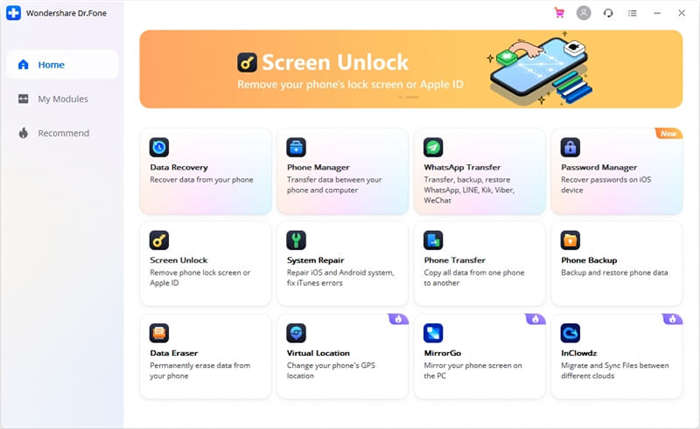
Adım 2. Telefonunuzu bağlayın.
LG telefonunuzu bir USB kablosu kullanarak bilgisayara bağlayın. Dr.Fone'da Android Ekran Kilidini Aç Aç'a tıklayın.
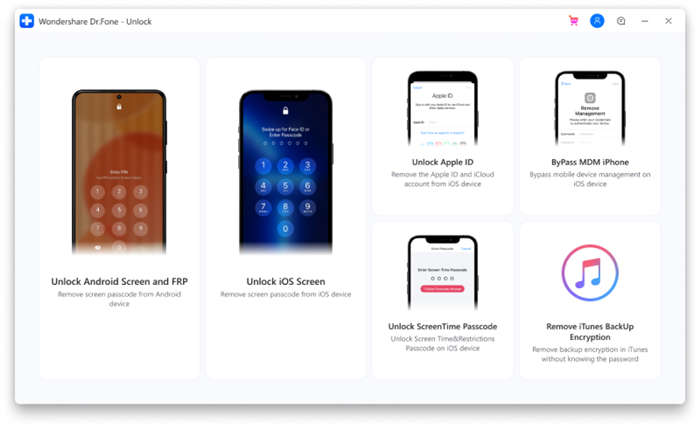
Adım 3. Telefon modelini seçin.
Şu anda Dr.Fone bazı LG ve Samsung cihazlarda veri kaybı olmadan kilit ekranlarının kaldırılmasını desteklemektedir. Açılır listeden doğru telefon modeli bilgisini seçin.
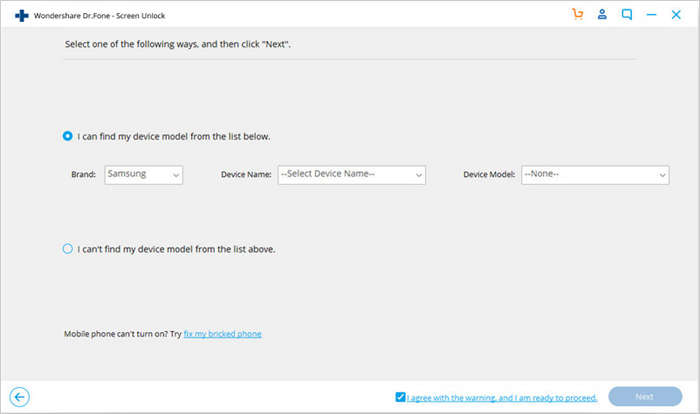
Adım 4. Telefonu indirme modunda başlatın. Telefonu indirme modunda başlatın.
- LG telefonunuzun bağlantısını kesin ve kapatın.
- Güç Açık düğmesine basın. Güç Açık düğmesini basılı tutarken USB kablosunu takın.
- İndirme Modu görünene kadar Güç Açık düğmesine basmaya devam edin.
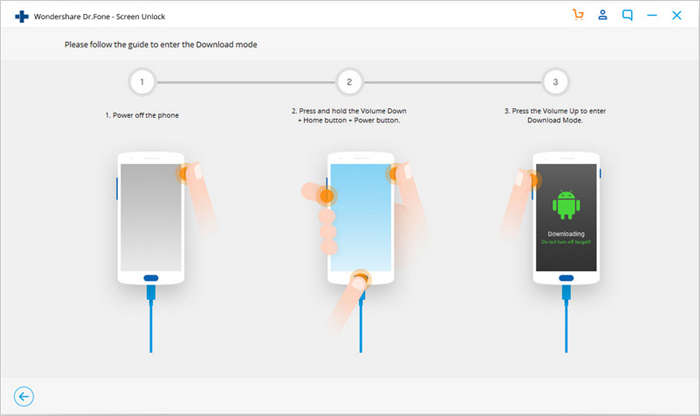
Adım 5. Kilit ekranını kaldırın. Kilit ekranını kaldırın.
Telefonunuz indirme modunda açıldıktan sonra, kilit ekranını kaldırmaya başlamak için Kaldır'a tıklayın. Bu işlem yalnızca birkaç dakika sürer. Ardından telefonunuz herhangi bir kilit ekranı olmadan normal modda yeniden başlayacaktır.
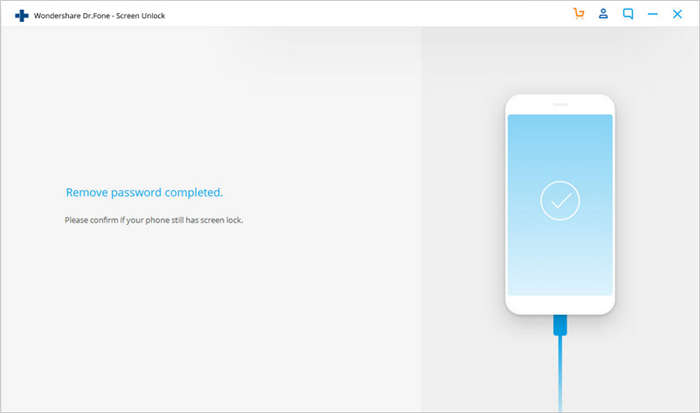
Çözüm 2: Android Cihaz Yöneticisini kullanarak LG telefonun kilidini açın (Bir Google hesabına ihtiyacınız var)
Bu, LG cihazınız için yeni bir kilit ayarlamak için muhtemelen en uygun çözümdür. Android Cihaz Yöneticisi ile cihazınızın yerini tespit edebilir, çaldırabilir, verilerini silebilir ve hatta kilidini uzaktan değiştirebilirsiniz. Tek yapmanız gereken Google Hesabı kimlik bilgilerinizi kullanarak Cihaz Yöneticisi hesabına giriş yapmaktır. Söylemeye gerek yok, LG telefonunuz Google Hesabınıza bağlı olmalıdır. Android Cihaz Yöneticisi'ni kullanarak şifrenizi unutursanız LG telefonunuzun kilidini nasıl açacağınızı öğrenin.
Telefonunuzla yapılandırılmış ilgili Google Hesabınızın kimlik bilgilerini girerek Android Cihaz Yöneticisi'nde oturum açarak başlayın.
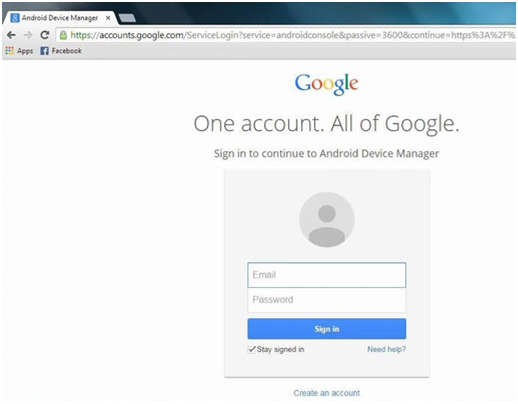
2. Adım. Zil, kilit, silme ve daha fazlası gibi çeşitli özelliklere erişmek için cihazınızın simgesini seçin. Cihazınızın güvenlik kilidini değiştirmek için sunulan tüm seçenekler arasından " kilitle" seçeneğini seçin.
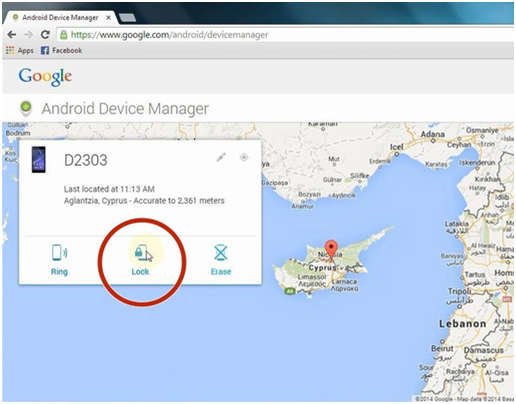
3. Adım. Şimdi, yeni bir açılır pencere açılacaktır. Burada, cihazınız için yeni şifreyi girin, onaylayın ve bu değişiklikleri kaydetmek için tekrar "kilitle" düğmesine tıklayın.
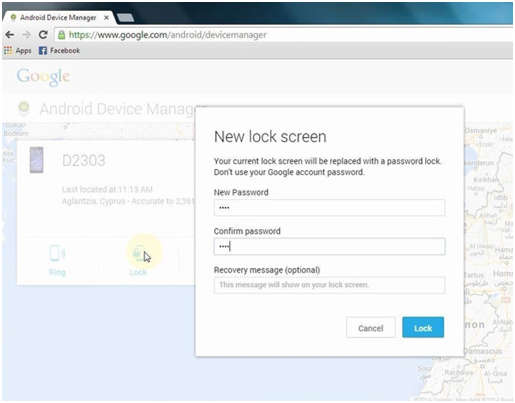
İşte bu kadar! Telefonunuz şifresini sıfırlayacak ve Android Cihaz Yöneticisi kilit açma özelliğini kullanarak LG telefonda şifre unutmayla ilgili her türlü sorunun üstesinden gelebileceksiniz.
Çözüm 3: Google girişini kullanarak LG telefonun kilidini açın (yalnızca Android 4.4 ve altı)
LG cihazınız Android 4.4 ve önceki sürümlerde çalışıyorsa, şifre/desen kilidini herhangi bir sorun yaşamadan kolayca atlayabilirsiniz. Bu hüküm, Android'in daha yeni sürümlerinde çalışan cihazlarda mevcut değildir. Bununla birlikte, Android 4.4'ten daha eski sürümlerde çalışan tüm cihazlar için, bu şüphesiz yeni bir şifre belirlemenin en kolay yoludur. Google kimlik bilgilerinizi kullanarak şifrenizi unuttuysanız, LG telefonunuzun kilidini nasıl açacağınızı öğrenmek için aşağıdaki adımları izleyin.
Desen kilidini en az 5 kez atlamayı deneyin. Tüm başarısız denemelerden sonra ya bir acil durum çağrısı yapın ya da " Deseni unut "Deseni unut" seçeneğini seçme seçeneğiniz olacaktır.
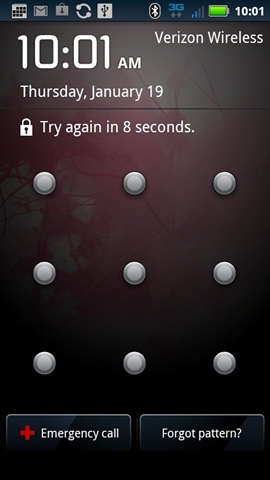
Adım 2. "Deseni unut" seçeneğini seçin ve telefonunuzun kilidini açmak için Google hesabınızın doğru kimlik bilgilerini sağlayın.
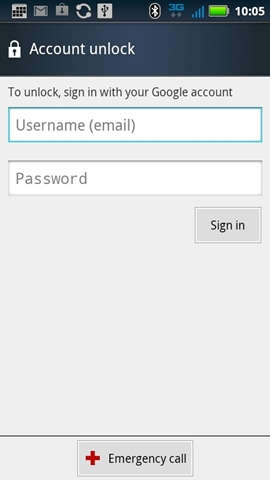
Çözüm 4: Özel kurtarma kullanarak LG telefonun kilidini açın (SD kart gereklidir)
Telefonunuzda çıkarılabilir bir SD kart varsa, cihazınızdaki desen/şifreyi devre dışı bırakmak için bu tekniği de deneyebilirsiniz. Ancak, bu yöntem cihazınıza bazı özel kurtarma işlemlerinin yüklenmesini gerektirir. Her zaman TWRP'ye (Team Win Recovery Project) gidebilir ve cihazınıza yükleyebilirsiniz.
Ayrıca, kilitliyken cihazınıza hiçbir şey taşıyamayacağınız için, aynı işlemi SD kartı kullanarak yapmanız gerekir. Tüm temel ön koşulları karşıladığınızdan emin olduktan sonra, bu adımları izleyin ve özel bir kurtarma kullanarak LG telefonun unutulan şifresini nasıl açacağınızı öğrenin.
Bir Pattern Password Disable uygulaması indirin ve ZIP dosyasını bilgisayarınıza kaydedin. Şimdi, SD kartınızı sisteminize takın ve en son indirdiğiniz dosyayı ona taşıyın.
Telefonunuzu kurtarma modunda yeniden başlatın. Örneğin, TWRP kurtarma modu Güç, Ana Ekran ve Sesi Açma düğmesine aynı anda basılarak açılabilir. Özel kurtarma moduna girdikten sonra ekranınızda farklı seçenekler göreceksiniz. "Yükle" üzerine dokunun ve Disable Pattern Password uygulama dosyasına göz atın.
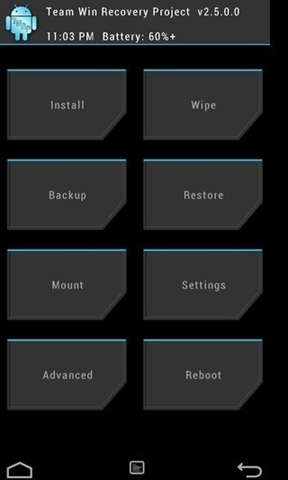
3. Adım Yukarıda belirtilen uygulamayı yükleyin ve birkaç dakika bekleyin. Ardından, LG telefonunuzu yeniden başlatın. İdeal olarak, telefonunuz herhangi bir kilit ekranı olmadan yeniden başlayacaktır. Bir kilit ekranı alırsanız, herhangi bir rastgele rakam girerek bunu atlayabilirsiniz.
Çözüm 5: LG telefonu kurtarma modunda fabrika ayarlarına sıfırlayın (tüm telefon verilerini siler)
Yukarıda belirtilen alternatiflerden hiçbiri işe yaramazsa, cihazınızı fabrika ayarlarına sıfırlamayı da deneyebilirsiniz. Bu, cihazınızdaki her türlü veriyi silecek ve sıfırlayacak ve yepyeni görünmesini sağlayacaktır. Ancak, LG telefonda unutulan şifreyi kolayca öğrenebilirsiniz. Bu nedenle, devam etmeden önce fabrika ayarlarına sıfırlamanın tüm sonuçlarını bilmeniz gerekir. Tek yapmanız gereken aşağıdaki adımları takip etmektir.
LG telefonunuzu doğru tuş kombinasyonları ile kurtarma moduna alın. Bunu yapmak için önce cihazınızı kapatın ve birkaç saniye dinlenmesini bekleyin. Şimdi, Güç ve Ses Kısma tuşlarına aynı anda basın. Ekranda LG logosunu görene kadar basmaya devam edin. Düğmeleri birkaç saniye bırakın ve aynı anda tekrar basın. Tekrar, kurtarma modu menüsünü görene kadar düğmelere basmaya devam edin. Bu teknik çoğu LG cihazında çalışır, ancak bir modelden diğerine biraz farklılık gösterebilir.
2. Adım. "Wipe Data/Factory Reset "i seçin. Seçenekler arasında gezinmek için Ses açma ve azaltma tuşunu, herhangi bir şeyi seçmek için ise güç/ana ekran tuşunu kullanabilirsiniz. Bu tuşları kullanın ve "Wipe Data/Factory Reset "i seçin. Tüm kullanıcı verilerini silmenizi isteyen başka bir açılır pencere alabilirsiniz. Cihazınızı sıfırlamayı kabul edin. Arkanıza yaslanın ve cihazınız sert bir sıfırlama gerçekleştireceği için rahatlayın.
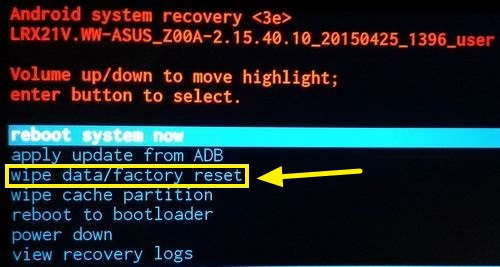
3. Adım Yeniden başlatmak için "Sistemi şimdi yeniden başlat" seçeneğini seçin. Telefonunuz herhangi bir kilit ekranı olmadan yeniden başlatılacaktır.
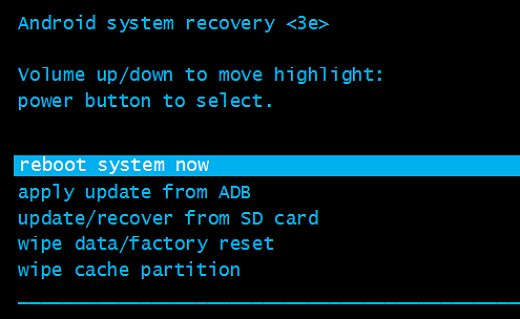
Bu adımları izledikten sonra, LG telefon şifremi unuttum sorununu nasıl çözeceğinizi kolayca aşabilirsiniz.
Çözüm 6: ADB Komutunu kullanarak LG telefonun kilidini açın (USB hata ayıklamanın etkinleştirilmesi gerekir)
Bu başlangıçta biraz karmaşık olabilir, ancak cihazınızın kilidini açmak için yukarıda belirtilen tekniklerden herhangi birini takip etmek istemiyorsanız, bu alternatifi kullanabilirsiniz. Devam etmeden önce bilgisayarınızda ADB (Android Debug Bridge) yüklü olduğundan emin olun. Eğer yoksa, Android SDK'yı buradan indirebilirsiniz.
Şifreyi unutmadan önce telefonunuzda USB Hata Ayıklama özelliğini açmanız da yardımcı olacaktır. USB hata ayıklama daha önce açılmadıysa, bu yöntem sizin için çalışmayacaktır.
Cihazınızı hazırladıktan ve gerekli tüm yazılımları bilgisayarınıza indirdikten sonra, şifreyi unuttuysanız LG telefonunuzun kilidini nasıl açacağınızı öğrenmek için aşağıdaki adımları izleyin.
1. Adım. Cihazınızı bir USB kablosuyla bilgisayara bağlayın ve başarıyla bağlandığında komut istemini açın. Cihazınızda USB Hata Ayıklama izni ile ilgili bir açılır mesaj alırsanız, kabul edin ve devam edin.
Şimdi, lütfen komut isteminde aşağıdaki kodu girin ve işlendiğinde cihazınızı yeniden başlatın. İsterseniz, kodu biraz değiştirebilir ve yeni bir kilit pimi sağlayabilirsiniz.
- ADBkabuk
- cd /data/data/com.android.providers.settings/databases
- sqlite3 ayarları.db
- update system setpoint=0 where name='lock_pattern_autolock';
- update system setpoint=0 where name='lockscreen.lockedoutscontinuous';
- .logout
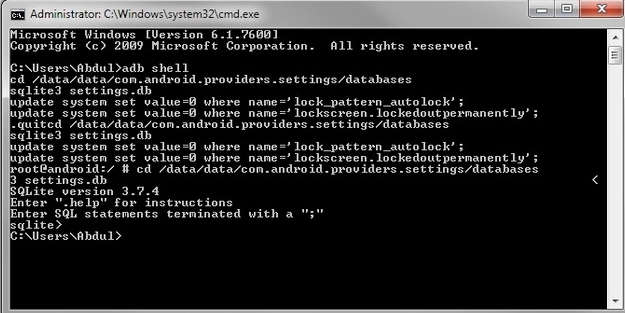
Adım 3. Yukarıdaki kod çalışmazsa, "ADB shell rm /data/system/gesture" anahtarını sağlamayı deneyin "ve aynı işlemi uygulayın.
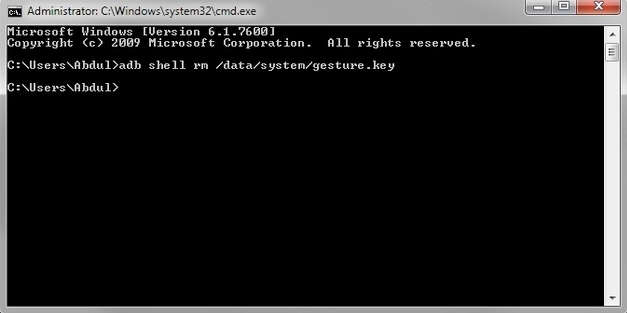
4. Adım Cihazınızı yeniden başlattıktan sonra, hala bir kilit ekranı alırsanız, atlamak için rastgele bir şifre verin.
Kapatın!
LG telefonda şifreyi her unuttuğunuzda, tercih ettiğiniz bir seçeneği seçebilir ve sorunu çözebilirsiniz. Etkili sonuçlar almak için tüm gereksinimleri karşıladığınızdan ve ilgili öğreticiyi gözden geçirdiğinizden emin olun.
4.624.541 indirilen kişi
Şifre, PIN, Desen Unuttuğunuzda LG Telefonların Kilidini Açmak için 6 Çözüm
Çoğu zaman akıllı telefonlarımızın şifresini unutuyoruz, ancak daha sonra pişman oluyoruz. Eğer siz de aynı sorunla karşı karşıyaysanız endişelenmeyin. Zaman zaman hepimizin başına geliyor. Neyse ki, şifre/pin/desen kilidini unutsanız bile bir Android cihazın kilidini açmanın birçok yolu var. Bu kılavuz size beş farklı yolla şifreyi unuttuğunuzda LG telefonların kilidini nasıl açacağınızı öğretecek. Okumaya devam edin ve LG telefonunuzda şifreyi unuttuysanız tercih ettiğiniz seçeneği seçin ve karşılaştığınız her aksiliği geride bırakın.
4.624.541 indirilen kişi
Çözüm 4: Özel kurtarma kullanarak LG telefonun kilidini açın (SD kart gereklidir)
Cihazınızı hazırladıktan ve gerekli tüm yazılımları bilgisayarınıza indirdikten sonra, şifreyi unuttuysanız LG telefonunuzun kilidini nasıl açacağınızı öğrenmek için aşağıdaki adımları izleyin. Cihazınızı hazırladıktan ve gerekli tüm yazılımları bilgisayarınıza indirdikten sonra, parolayı unuttuysanız LG telefonunuzun kilidini nasıl açacağınızı öğrenmek için aşağıdaki adımları izleyin.
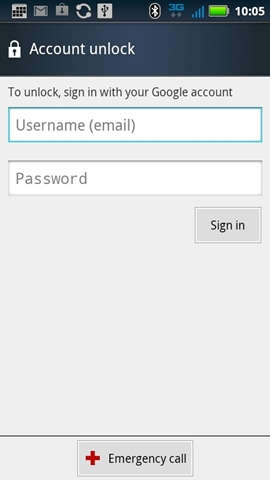
Telefonunuzu kurtarma modunda yeniden başlatın. Örneğin, TWRP kurtarma modu Güç, Ana Ekran ve Sesi Açma düğmesine aynı anda basılarak açılabilir. Özel kurtarma moduna girdikten sonra ekranınızda farklı seçenekler göreceksiniz. "Yükle" üzerine dokunun ve Disable Pattern Password uygulama dosyasına göz atın.
Android Cihaz Yöneticisi ile LG Ekran Kilidi Ekranı Hackleme
LG cihazınızda Android Cihaz Yöneticisi etkinleştirilmişse, şifresini unuttuğunuz akıllı cihazı tamamen uzaktan kontrol edebilirsiniz. Bu özellik sayesinde telefonun ses çalmasını sağlayabilir, cihazın o anki konumunu öğrenebilir, telefonu uzaktan kilitleyebilir ya da tamamen fabrika ayarlarına sıfırlayabilirsiniz.
Android Cihaz Yöneticisi ile LG Kilit Ekranı Hackleme Adımlar:
- Tarayıcınızın arama alanına "Google Cihazımı Bul" yazın.
- Açılan sekmeye e-posta adresinizi ve şifrenizi yazarak Google hesabınıza giriş yapın.
- Bilgilerinizi girdikten sonra, Google hesabınızın aktif olduğu akıllı cihazların bir listesi sunulacaktır.
- Kilidini açmak istediğiniz LG cihazını seçin.
- Karşınıza çıkan seçeneklerden "Kilitle" seçeneğine dokunun.
- Çıkan sekmede, seçtiğiniz cihaz için yeni bir şifre belirleyin ve onaylayın.
- "Kilitle" seçeneğine tıklayın.
Sıralanan adımları sırasıyla yaptıktan sonra cihazınızın şifre bölümüne yeni belirlediğiniz şifreyi yazarak giriş yapabilirsiniz.
Tamam: